Word 书籍排版完全手册
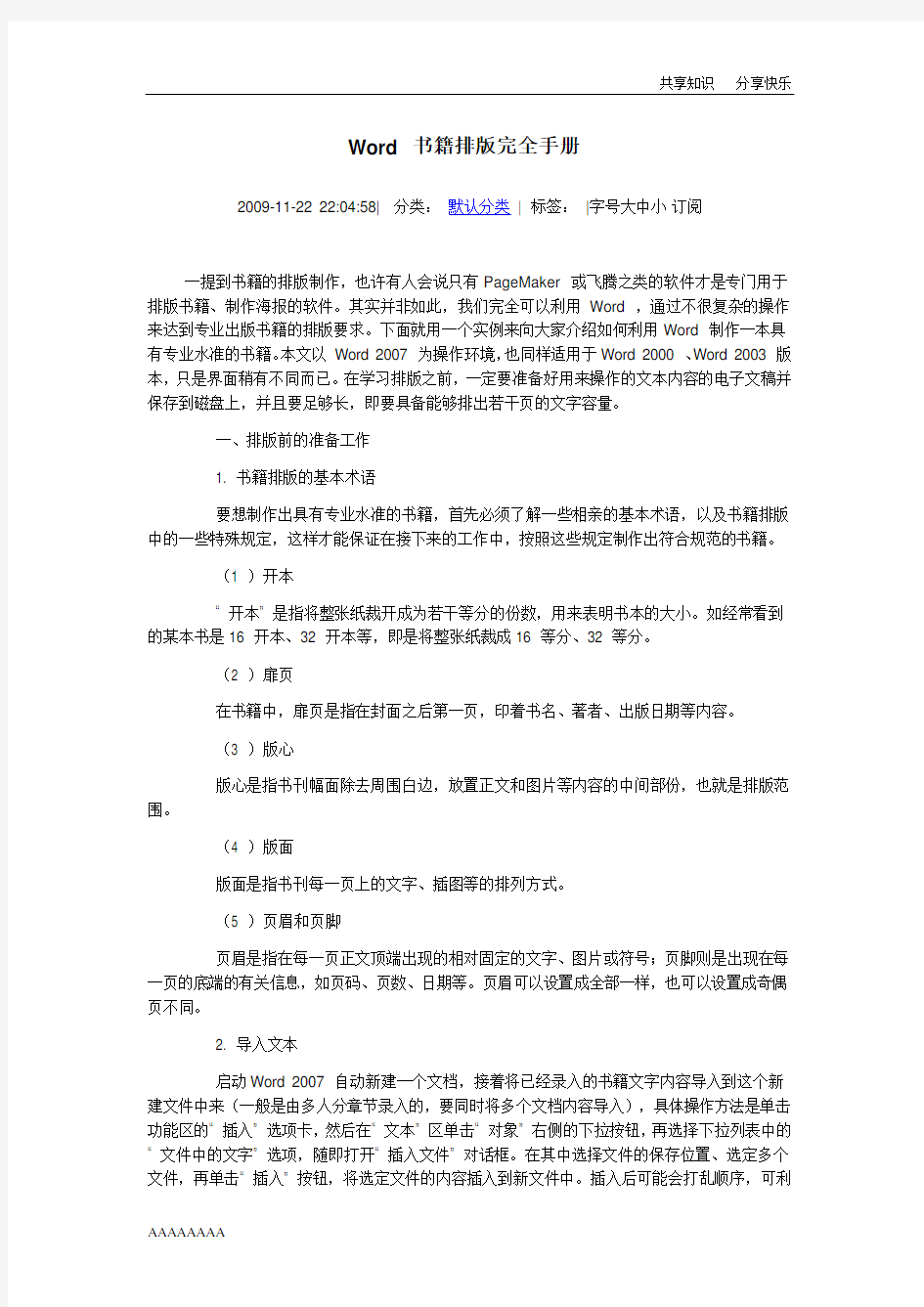
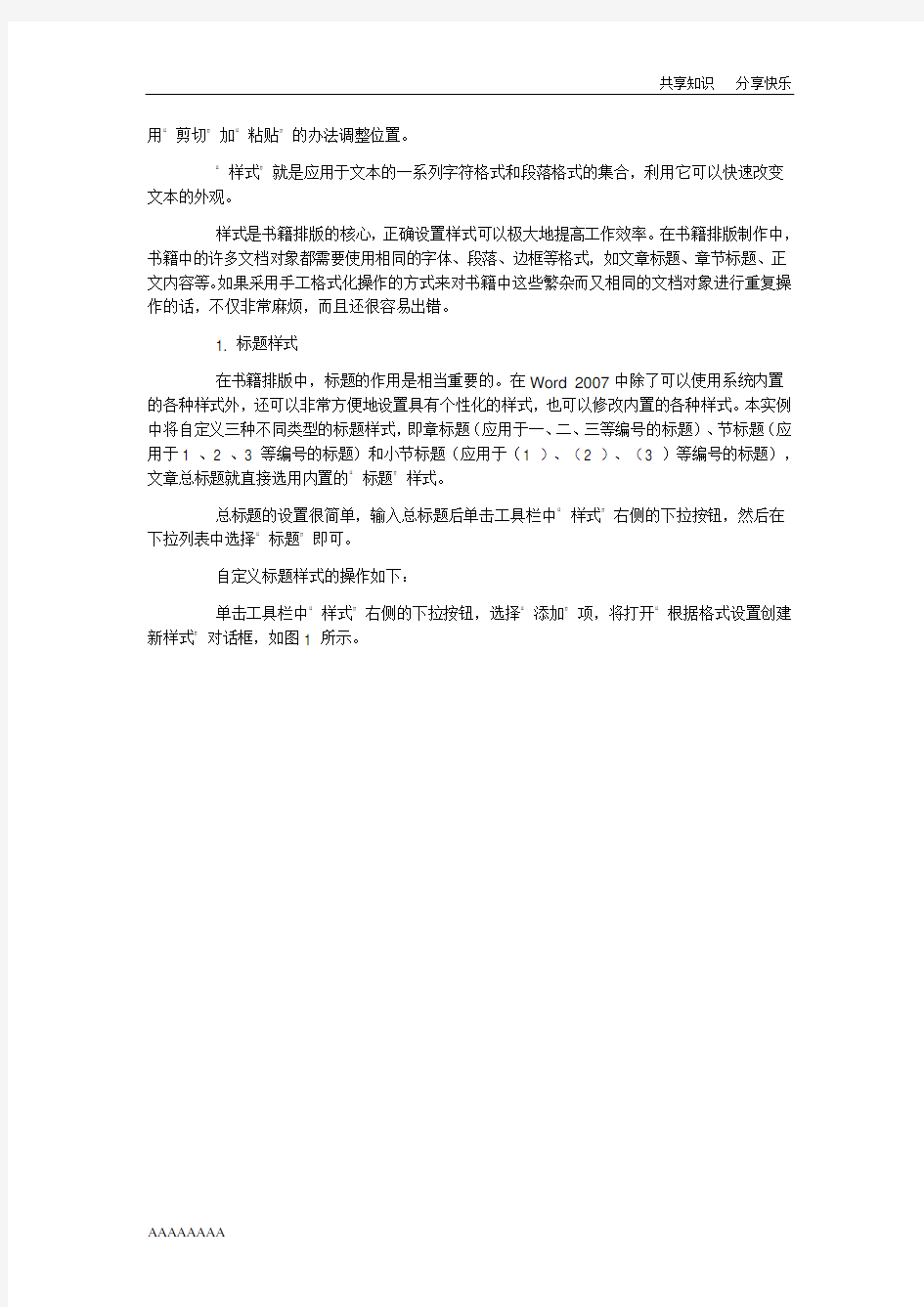
Word 书籍排版完全手册
2009-11-22 22:04:58| 分类:默认分类| 标签:|字号大中小订阅
一提到书籍的排版制作,也许有人会说只有PageMaker 或飞腾之类的软件才是专门用于排版书籍、制作海报的软件。其实并非如此,我们完全可以利用Word ,通过不很复杂的操作来达到专业出版书籍的排版要求。下面就用一个实例来向大家介绍如何利用Word 制作一本具有专业水准的书籍。本文以Word 2007 为操作环境,也同样适用于Word 2000 、Word 2003 版本,只是界面稍有不同而已。在学习排版之前,一定要准备好用来操作的文本内容的电子文稿并保存到磁盘上,并且要足够长,即要具备能够排出若干页的文字容量。
一、排版前的准备工作
1. 书籍排版的基本术语
要想制作出具有专业水准的书籍,首先必须了解一些相亲的基本术语,以及书籍排版中的一些特殊规定,这样才能保证在接下来的工作中,按照这些规定制作出符合规范的书籍。
(1 )开本
“ 开本” 是指将整张纸裁开成为若干等分的份数,用来表明书本的大小。如经常看到的某本书是16 开本、32 开本等,即是将整张纸裁成16 等分、32 等分。
(2 )扉页
在书籍中,扉页是指在封面之后第一页,印着书名、著者、出版日期等内容。
(3 )版心
版心是指书刊幅面除去周围白边,放置正文和图片等内容的中间部份,也就是排版范围。
(4 )版面
版面是指书刊每一页上的文字、插图等的排列方式。
(5 )页眉和页脚
页眉是指在每一页正文顶端出现的相对固定的文字、图片或符号;页脚则是出现在每一页的底端的有关信息,如页码、页数、日期等。页眉可以设置成全部一样,也可以设置成奇偶页不同。
2. 导入文本
启动Word 2007 自动新建一个文档,接着将已经录入的书籍文字内容导入到这个新建文件中来(一般是由多人分章节录入的,要同时将多个文档内容导入),具体操作方法是单击功能区的“ 插入” 选项卡,然后在“ 文本” 区单击“ 对象” 右侧的下拉按钮,再选择下拉列表中的“ 文件中的文字” 选项,随即打开“ 插入文件” 对话框。在其中选择文件的保存位置、选定多个文件,再单击“ 插入” 按钮,将选定文件的内容插入到新文件中。插入后可能会打乱顺序,可利
用“ 剪切” 加“ 粘贴” 的办法调整位置。
“ 样式” 就是应用于文本的一系列字符格式和段落格式的集合,利用它可以快速改变文本的外观。
样式是书籍排版的核心,正确设置样式可以极大地提高工作效率。在书籍排版制作中,书籍中的许多文档对象都需要使用相同的字体、段落、边框等格式,如文章标题、章节标题、正文内容等。如果采用手工格式化操作的方式来对书籍中这些繁杂而又相同的文档对象进行重复操作的话,不仅非常麻烦,而且还很容易出错。
1. 标题样式
在书籍排版中,标题的作用是相当重要的。在Word 2007 中除了可以使用系统内置的各种样式外,还可以非常方便地设置具有个性化的样式,也可以修改内置的各种样式。本实例中将自定义三种不同类型的标题样式,即章标题(应用于一、二、三等编号的标题)、节标题(应用于1 、2 、3 等编号的标题)和小节标题(应用于(1 )、(2 )、(3 )等编号的标题),文章总标题就直接选用内置的“ 标题” 样式。
总标题的设置很简单,输入总标题后单击工具栏中“ 样式” 右侧的下拉按钮,然后在下拉列表中选择“ 标题” 即可。
自定义标题样式的操作如下:
单击工具栏中“ 样式” 右侧的下拉按钮,选择“ 添加” 项,将打开“ 根据格式设置创建新样式” 对话框,如图1 所示。
图1
首先在“ 名称” 框中输入标题样式名称“ 章标题” ,接着在“ 样式类型” 下拉列表中选择“ 段落” ,在“ 基准样式” 下拉列表框中选择“ 正文” 样式,在“ 后续段落样式” 下拉列表框中选择“ 正文” 样式。再设置字体格式(字体、大小、字形、颜色等)或者单击“ 格式” 按钮打开“ 字体” 格式设置对话框进行更多字体格式设置,同样应打开“ 段落” 格式设置对话框进行段落格式设置,如图2 所示。将“ 段落” 对话框中“ 分页和换行” 选项卡中的“ 孤行控制” 复选框选中,这样可以防止Word 在页面顶端打印段落末行或者在页面底端打印段落首行。如果需要每一章内容与上一章内容不在同一页面中,这时可以将“ 段前分页” 复选框选中,这样只要应用了“ 章标题” 样式后,Word 2007 就会自动在每一章标题前加上一个分页符。
图2
设置完成后单击“ 确定” 按钮返回前一对话框。
若书籍中文章标题是以“ 第1 章文章标题” 、“ 第2 章文章标题” … … 的形式有规律地使用。这时应在标题样式中利用多级编号功能设置对标题进行自动编号。
具体设置方法是,单击添加样式对话框的“ 格式” 按钮,从弹出的菜单中选择“ 编号” ,打开“ 编号和项目符号” 对话框。
选择一种编号后单击“ 定义新编号样式” 按钮,打开其对话框,如图3 所示,选择一种编号样式如“ 1 ,2 ,3 ,… ” ,在“ 编号格式” 中输入“ 第1 章” ,将对齐方式设为“ 左对齐” ,单击两次“ 确定” 按钮返回至第一个对话框。
图3
若将“ 基于该模板的新文档” 单选按钮选中,则将“ 章标题” 样式添至活动文档的模板,使样式可用于基于该模板新建的所有文档。如果选中“ 仅用于该文档” 单选按钮则只用于当前文档。为了便于在今后的编辑操作中可以迅速应用这一样式,应该选中“ 添加到快速样式列表” 复选框。所有的设置结束后,单击“ 确定” 按钮。
“ 节标题” 、“ 小节标题” 样式的设置可仿此方法进行,就不多说了。
2. 其他样式
除标题样式外还有一些样式也需要设置,均可仿上述过程进行。如正文样式、提示样式等。
书籍中正文一般采用宋体5 号字进行编排,而且在正文的首行必须缩进两个汉字位置。由于在Word 2007 的内置样式中正好有这样一种样式符合要求,这种正文样式的名称是“ 正文(首行缩进2 字)” ,因此我们就不用再新建正文样式,只要在进行正文编辑操作时或在其他的样式段落设置中,直接应用这一正文样式即可。
在书籍中常常看到对一些关键的内容用与正文文字不同的字体进行说明。为便于操作也可将提示设置为样式。
在Word2007书籍的排版过程中,设置好各种样式之后,首先需要对页面的各种效果进行设置,下面一一介绍。
1. 设置开本大小
设置开本即设置纸张大小,现以排版制作一本开本为A4 规格的书籍为例来说明怎样设置开本的大小。
单击功能区的“ 页面布局” ,可以在分类功能区“ 页面设置” 中单击“ 纸张大小” 功能项右侧的下拉按钮,然后选择“ A4 (21×29.7cm )” 。然后在“ 纸张大小” 的下拉列表框中选择“ 纵向” 。
也可以单击“ 页面设置” 区右下角的小按钮以打开“ 页面设置” 对话框,接着单击“ 纸张” 选项卡,从“ 纸张大小” 下拉列表框中选择“ A4 ” 规格,并在“ 页边距” 选项卡中将“ 纸张方向” 设置为“ 纵向” 。最后单击“ 确定” 按钮使设置生效,如图4 所示。
图4
2. 设置版心
在默认情况下,A4 规格纸的版心标准为高24.62 厘米,宽14.66 厘米。
要修改版心,就得改变上下左右的页边距。
其方法是在“ 页边距” 选项卡中,将上下左右的边距设置成新的值,如上、下边距设为“ 3 厘米” ,左边距设为“ 2.4 厘米” ,右边距设为“ 2.2 厘米” ,版心就是16.6×23.7 (厘米)。并且选中“ 多页右侧下拉列表中的” “ 对称页边距” ,这是因为制作的书籍将要采用双面打印方式进行打印输出,即在每张纸的正反两面都要打印,所以需要选中此项,以便在打印时使相对的两页具有相同的内侧或外侧页边距。“ 装订线” 的尺寸可设置为1.2 厘米,“ 装订线位置” 选择
“ 左” 。如果不需要双面打印,则不选择“ 对称页边距” ,就使用默认值“ 普通” 。
3. 设置页眉、页脚
现将首页设计为封面,因此首页就不需要页眉和页脚。在书籍正文中,奇数页与偶数页的页眉内容不同,在偶数页的页眉中将出现书籍的名称,而在奇数页的页眉中则出现每一章的标题,这样就需要在“ 版式” 中对相应选项进行设置。
操作方法是在“ 页面设置” 对话框中单击“ 版式” 选项卡,在“ 页眉和眉脚” 选项区中将“ 奇偶页不同” 和“ 首页不同” 两个复选框选中,以备将来对页眉和页脚做进一步的设置。
在“ 插入” 功能区单击“ 页眉” 功能按钮,会出现Word 提供的多种普通式和彩图式的页眉,单击下面的“ 编辑页眉” ,将文本编辑模式切换为页眉/ 页脚编辑模式,也可以双击页眉区(正文上方)进入页眉的编辑设置,此时文本编辑窗口变成灰色而不可编辑,只能编辑页眉和页脚的内容。
(1 )设置偶数页的页眉和页脚
将插入点移至任意一个偶数页的页眉位置(在状态栏有显示,但不能将扉页和预留作为目录的页面计在内,只能从正文的首页起算),输入书籍名称并设置好字体格式和对齐方式。页眉设置完成后,按一下向下的光标键“ ↓ ” ,将插入点移至偶数页页脚位置,单击“ 插入” 功能区的“ 插入页码” 按钮,在下拉列表中选择“ 页面底端” 列表中的一种页码格式,并选择“ 左对齐” 工具按钮。Word 会自动在每一偶数页的页脚左侧插入页码。
(2 )设置奇数页的页眉和页脚
将插入点移至任意一个奇数页的页眉位置,在功能区打开“ 插入” 功能选项,单击“ 文档部件” 中的“ 域” 命令,打开“ 域” 对话框。先从“ 类别” 列表框中选择“ 链接和引用” 选项,然后从“ 域名” 列表框中选择“ StyleRef ” 域,在“ 样式名” 列表中选择要显示在页眉的样式名“ 样式1 ” ,如图5 所示,在右侧还可选择搜索方向等复选框。
图5
单击“ 域代码” 后会出现“ 选项” 按钮,单击“ 选项” 按钮,打开“ 域选项” 对话框,单击“ 域专用开关” 选项卡,从“ 开关” 列表中选择“ n ” 开关,单击“ 添加到域” 按钮,将选择的开关选项添加到域代码框中。
在“ 域选项” 对话框中单击“ 样式” 选项卡,从“ 名称” 列表框中找到需要显示到页眉的样式名称(如“ 样式1 ” ),然后单击“ 确定” 按钮。单击“ 域” 对话框的“ 确定” 按钮将设置的域插入到奇数页页眉中,这时可以看到在奇数页页眉中自动出现了该奇数页所在的“ 样式1 ” 的标题内容。
将插入点移到当前奇数页页脚位置,单击“ 插入” 功能区的“ 插入页码” 按钮,在下拉列表中选择“ 页面底端” 列表中的一种页码格式。由于奇数页页码一般是靠右放置的,单击工具栏上的“ 右对齐” 按钮,将页码靠右对齐。
提示:在设置页码格式对话框中有一个“ 链接到前一个” 复选框,如果你在文档中设有不同的节,每一节又需要不同的页眉页脚格式,就可以取消选择。关于“ 节” 的意义,请看后文。
要返回正文编辑只要双击正文区任何部位即可,要再次进入页眉或者页脚也只需双击页眉或者页脚区就可进入。
经过前面的设置后,就可以开始进行书籍内容的排版了。在排版过程中经常用到以下几种常用格式的设置。
1. 应用样式
在前面已经自定义了三级标题样式、正文样式等,因此我们在编排时就必须严格按照书籍编辑要求,在合适的位置应用这些样式。这样不仅能够做到书籍格式整齐统一,而且可以为今后进行目录提取和建立索引等操作带来极大的方便。
自定义样式的应用非常简单,比如章标题样式应用就是将插入点置于某章标题的任意位置,单击工具栏中“ 样式” 的下拉按钮,在列表中选择“ 章标题” 项即可。的“ 节标题” 样式、“ 小节标题” 样式、“ 正文样式” 等的使用方法与此相同。
2. 设置字符格式
样式的应用是经常的,还有一种经常性的操作应时对某些文本应用字符格式。在Word 2007 中字符格式包括字符的字体、字型、字号、效果、字符间距和各种动态显示效果等。灵活运用字符格式,可以使文档更加丰富多彩。
(1 )设置字体、字形和字号
首先选定需要改变字符格式的文本,在选定区就立即出现最常用的工具按钮,在这里可以方便地设置字体、字形、字号等。
如果要进行更加复杂的字体设置,那就要单击“ 开始” 功能区的“ 字体” 选项区右下角那个带箭头的小按钮,打开“ 字体” 对话框,如图6 所示。在其中可以进行字体格式的所有功能设置。
图6
(2 )设置特殊效果
在书籍排版中,有时需要对选定文字设置颜色、下划线、阴影、阴文、阳文、着重号
等,这些特殊效果的设置方法很简单,在“ 字体” 对话框的“ 效果” 选项区选中需要的效果就行了。
在书籍中常常会看到x3 、A1 这样的文字效果,它是对文字进行上标、下标设置后出现的。比如“ X3 ” 的设置过程是先按照常规方式输入字符“ X ” 和“ 3 ” ,然后选中需要将其作为上标的字符“ 3 ” ,在“ 开始” 功能区的“ 字体” 选项区单击“ 上标” 按钮就可得到所需的上标效果“ x3 ” 。像“ A1 ” 这类下标效果设置与上标效果设置相似,就不赘述了。3. 设置段落格式
(1 )设置对齐方式和行距
Word 2007 提供了5 种对齐方式,分别是“ 左对齐” 、“ 右对齐” 、“ 居中对齐” 、“ 两端对齐” 和“ 分散对齐” 。设置段落对齐方式的操作步骤是将插入点放在要设置对齐方式的段落中或者选定几个段落,根据需要单击“ 开始” 功能区中的“ 段落” 选项区中的某个对齐方式按钮就行了。
设置行距可单击“ 段落” 选项区的“ 行距” 工具按钮,在其中有几种预选值,若在其中找不到需要的值就得单击“ 行距选项” ,或者直接单击“ 段落” 选项区右下角的小按钮打开“ 段落” 对话框,在其中可进行多种行距设置,如图7 所示。
图7
(2 )设置段落缩进和段间距
段落缩进是指段落中各行相对于页面左右边界向内退缩的距离。在Word 2007 中有“ 段落缩进” 、“ 首行缩进” 两种格式设置,有时也可以会设置“ 悬挂缩进” 格式;设置“ 段间距” 则是经常的事,这些设置均在“ 段落” 对话框中进行。打开该对话框后,在“ 缩进和间距” 选项卡中相应选项区进行设置。其中“ 首行缩进” 、“ 悬挂缩进” 在“ 特殊格式” 下拉列表中设置,其值以字符为单位;“ 段间距” 可选择“ 自动” 或者多少行,单击微调按钮以0.5 行递增或递减。
4. 设置边框和底纹
Word 2007 中添加边框和底纹的方法有两种,一是通过执行“ 页面布局” 功能区的“ 页面背景” 中的命令打开“ 边框和底纹” 对话框设置;二是通过“ 开始” 功能区的相关工具按钮进行设置。后一种方法操作便捷,但可以设置的效果种类较少。如果对文档的边框和底纹要求较高,则应该采用第一种方法进行设置。
首先选定需要添加边框和底纹的文本内容,接着单击“ 页面布局” 功能区的“ 页面背景” 选项区的“ 页面边框” 项,打开“ 边框和底纹” 对话框,选择“ 边框” 选项卡可给选定文本设置边框,选择“ 底纹” 选项卡可对选定内容设置背景,如图8 所示。
图8Word2007边框与底纹
选择边框的“ 设置” 、“ 样式” 、“ 颜色” 和“ 宽度” ,在预览区域可以看到效果。如果只需要对某些边设置边框线(如只对段落的上、下边框设置边框线),可以单击预览窗口中的左、右边框按钮将其去掉。单击“ 底纹” 选项卡,可为选定内容设置底纹。在“ 填充” 、“ 图案” (含“ 式样” 和“ 颜色” )选项区进行选择,同样可看到预览区的效果。
对话框中的“ 页面边框” 选项卡是对整个文档的每个页面设置效果用的,除了可设置成单色边框外,还可设置成为多种艺术效果的边框。设置完成后单击“ 确定” 按钮完成对文档边框和底纹的设置。
5. 设置项目符号和编号
在书籍排版中为了强调某些内容之间的并列关系、顺序关系,以便使内容变得层次分明,经常要用到项目符号和编号这两种格式。
设置项目符号和编号的方法是:先选定需要添加项目符号或编号的若干段落,然后将鼠标指向在选定区出现的工具按钮块,再单击右下方的工具右侧的下拉按钮,即可选择一种项目符号。或者在选定区右击鼠标,再指向快捷菜单的“ 项目符号” 命令,在下级菜单中选择一种项目符号即可。
使用上述方法只能使用少数几种项目符号,如果想在更多的项目符号中选择,可以通过“ 定义新项目符号” 对话框进行。方法是右击鼠标后执行“ 项目符号” / “ 定义新项目符号” 命令,会弹出该对话框,在其中单击“ 符号” 或者“ 图片” 按钮,可在很大范围内选择。
6. 设置汉语拼音
利用“ 拼音指南” 功能,可自动将汉语拼音标注在选定的中文字符上。如果要使用这项功能,首先选定一个汉字,然后单击“ 开始” 功能区的常用工具按钮“ 拼音指南” ,将会打开“ 拼音指南” 对话框。在其中可设置拼音的“ 对齐方式” 、“ 偏移量” 、“ 字体” 、“ 字号” 等,最后单击“ 确定” 按钮。“ 拼音指南” 一次最多只能给选定的30 个汉字字符自动标记拼音。
7. 设置带圈字符
Word 2007 可以为任何字符添加圆圈、方圈、菱形圈或三角圈。其操作方法是,单击“ 开始” 功能区“ 字体” 选项区的“ 带圈字符” 功能按钮,打开“ 带圈字符” 对话框。
在对话框的“ 样式” 区中选择“ 缩小文字” 或者“ 增大圈号” 中的一种,接着在“ 字符” 框中键入需要加圈的字符,最后从“ 圈号” 框中选择一种圈号样式。单击“ 确定” 按钮即可将带圈字符插入到文档中。8. 纵横混排
导入的文本一般是横排文字版式,在书籍中有时采用纵横混排的形式,以达到一种特殊的排版效果。要实现这种排版效果,首先需要选定文字,并设置好字体、字型、字号、颜色等,接着单击“ 插入” 功能区的“ 文本框” 按钮,在下拉列表中选择“ 绘制文本框” 项(当然也可选择Word 2007 提供的文本框样式),在所选文字周围会自动出现一个文本框。然后打开“ 页面布局” 功能区并选择“ 更改文字方向” 功能选项,文本框中的字就变成竖排的了,用拖动的办法调整文本框的高和宽。再单击该文本框的框线,在功能区选择一种样式可美化文本框。如果要设置更多格式,请单击“ 大小” 区右下角的小按钮打开“ 设置文本框格式” 对话框进行。
9. 设置页面背景
页面背景可以设置成单色,也可设置成纹理、图片、水印、艺术边框等效果。页面效果的设置均在“ 页面布局” 功能区的“ 页面背景” 选项区中进行,分别是“ 水印” 、“ 页面颜色” 、“ 页面边框” 选项,打开后就可方便地设置。
(1 )在前景层中设置图片背景
可以在前景层中创建图案,然后将其移到背景层,以使其不遮盖正文。按以下步骤进
行即可:
①将插入点置于打算设置背景的文档页。
②打开“ 插入” 功能区并单击“ 图片” 功能选项,在出现的对话框中选择想插入的图片,单击“ 确定” 按钮后选择的图片即被插入到当前的页面中。
③调整图片的大小以适应文本的大小,在功能区单击“ 文字环绕” 下拉按钮,选择“ 衬于文字下方” 项,把图片置于背景层,编辑的正文此时就显现在图片上,如图9 所示。如果图片颜色太浓影响文字的阅读,还可利用功能区的“ 亮度” 、“ 对比度” 、“ 重新着色” 等功能进行调整,直到满意为止。
图9调节Word2007背景
④如果要设置更多的图片格式,可指向该图片右击,在快捷菜单中选择“ 设置图片格式” 命令。在随后打开的对话框中设置完成就行了。提示:用这种方法的缺点是只能在当前页的背景中增加图案,若想在多页文档中增加图片背景,这种方法就显得力不同心了。后文介绍的方法则可以一次对书籍的所有页面设置背景效果。
(2 )设置水印背景
“ 水印” 在Word 2007 中称为“ 冲蚀” 。制作水印背景效果的方法是:打开“ 页面布局” 功能区,单击“ 页面背景” 选项区的“ 水印” 下拉按钮,在列表中可以选择一种内置的水印效果。不过这些水印都是用文字作为背景的,若想用图片作为水印背景,就请选择“ 自定义水印”
项,会打开一个“ 水印” 对话框,如图10 所示。
图10Word2007中设置水印
在对话框中单击“ 图片水印” ,然后单击选中“ 图片水印” 或者“ 文字水印” 。若选中的是“ 图片水印” ,再单击“ 选择图片” 按钮,可以打开一个“ 插入图片” 对话框,在这个对话框中选好一幅图片后双击,返回到“ 水印” 对话框中,“ 冲蚀” 效果即水印效果默认选中,单击“ 确定” 按钮,就可以在文档的每一页中出现水印背景。
若选择了“ 文字水印” 单选按钮,然后在“ 文字” 框中输入所需的文字(也可选用列表框中的文字),并且设置好“ 字体” 、“ 字号” 、“ 颜色” 和“ 版式” 。单击“ 确定” 按钮后,在文档每一页中就插入了文字水印的效果。
(3 )设置颜色背景
颜色背景类似于用彩色纸写文章,可以是单色也可以是双色、纹理、图案等。设置方法是在“ 页面布局” 功能区的“ 页面背景” 选项区中单击“ 页面颜色” 下拉按钮,在列表中选择一种颜色即可,当然这样只能设置单一颜色。在下拉列表中选择“ 填充效果” 可打开“ 填充效果” 对话框,如图11 所示,在对话框中有“ 渐变” 、“ 纹理” 、“ 图案” 、“ 图片” 4 个选项卡,可进入需要的选项卡进行设置。
图11Word2007设置填充效果
(4 )设置艺术边框
“ 艺术边框” 是指每个页面都出现艺术性的外边框。设置方法是在“ 页面布局” 功能区的“ 页面背景” 选项区中单击“ 页面颜色” 功能按钮,在出现的对话框中选择“ 页面边框” 选项卡,再下拉出“ 艺术型” 列表,选择一种满意的边框即可。
10. 分栏与多版式同页
(1 )分栏
有的文章中会间或出现一首诗歌,且每行的字数较少,诗歌部分若保持原样既浪费篇幅又不美观。这时就可以用分栏功能来使页面布局更加合理。
可将诗歌分成两栏甚至更多的栏。方法是选定分栏的那部分文本,在“ 页面布局” 功能区“ 页面设置” 选项区中单击“ 分栏” 按钮,下拉列表中有“ 一栏” 、“ 二栏” 、“ 三栏” 、“ 偏左” 、“ 偏右” 和“ 更多分栏” 几个选项,选择前5 个选项中的1 个选项即可将选定文本分成指定的栏数。若选择最后一个选项,则打开“ 分栏” 对话框,如图12 所示。
查看文章
word排版练习
2009-10-16 10:37
下为WORD上机操作题,红色文字为操作要求,请把黑色部分文字或表格复制到一空白WORD文档中进行操作。
第一题
1.将第一行标题改为宋体、小四号、倾斜、加波浪下划线。
2.将作者姓名右对齐。
3.对以"这是个万无一失的……"开始的段落,加灰色-15%的底纹。
4.对以"在一天之中"开头的自然段设置"首字下沉。下沉位置:下沉;行数:3行;距正文:0.5厘米;字体:宋体。
5.在页脚处插入页码:页码数字格式为"甲、乙、丙…",对齐方式为"居中"。
与英国人谈天气
小平
在一天之中,英国人之间提到最多是天气,使国外游客感到惊奇,这是可以谅解的。英国人常以谈天气代替通常的问候。“天气不错呀!”“好极了!”这是人们常常可以听到的,它们取代了“你早,你好吗?”。虽然外国人可能认为这未免有点夸张、可笑,但值得指出的是,如他也能用这种方法和英国人打招呼,那会对他有好处的。如果他想同一位英国女士或先生交谈,但又不知从何处谈起,他完全可能先谈谈天气。
这是个万无一失的话题,即使是最寡言少语的英国人也会搭腔。
第二题
1.对以"拥有和失去"开头的整个自然段添加边框:绿色、1.5磅、实线、阴影。
2.对以"人生如白驹过隙"开头的自然段进行段落格式化:左缩进1厘米,右缩进1厘米,行间距1.5倍行距。
3.对字符"人生奋斗诺言"设置文字效果为:动态效果"七彩霓虹"。
4.在文章最后设置艺术字体:艺术字式样为:第3行第1个样式;
文本内容为"现代远程开放教育";字体:隶书;字号:40;艺术字体格式"大小"为:高2厘米、宽14厘米;"环绕"为穿越型,两边环绕。
5.设置页脚:文字为"无纸化考试";黑体、5号、倾斜。
拥有和失去。这世间,美好的东西实在数不过来了,我们总是希望得到的太多,让尽可能多的东西为自己所拥有。
人生如白驹过隙一样短暂,生命在拥有和失去之间,不经意地流干了。如果你失去了太阳,你还有星光的照耀,失去了金钱,还会得到友情,当生命也离开你的时候,你却拥有了大地的亲吻。拥有时,倍加珍惜;失去了,就权当是接受生命真知的考验,权当是坎坷人生奋斗诺言的承付。
第三题:
计算机用户近期谨防“祝福”病毒
圣诞节和新年将至,不少病毒利用与祝福相关的主题发送染毒邮件进行传播,专家提醒广大计算机用户要提防。国家计算机病毒应急处理中心检测室主任梁宏说,这些“祝福”病毒大多会用一些敏感字眼,如“Merry chirstmas”、“Happy New Year!”、“A gift for you” 等来迷惑用户,所以用户应当谨慎收发电子邮件,即使是熟悉地址发送来的邮件,也不要轻易打开。
要求:①标题格式:黑体三号,加上边框和底纹,底纹为黄色,20% ,段前、段后间距1行
②正文分两栏,加上分隔线
③首字下沉3行,距正文0.2厘米,宋体,红色
④将修改后的文档另存为lx1_7.doc
一.图表和公式的自动编号
在论文中,图表和公式要求按在章节中出现的顺序分章编号,例如图1-1,表2-1,公式3-4等。在插入或删除图、表、公式时编号的维护就成为一个大问题,比如若在第二章的第一张图(图2-1)前插入一张图,则原来的图2-1变为2-2,2-2变为2-3,…,更糟糕的是,文档中还有很多对这些编号的引用,比如“流程图见图2-1”。如果图很多,引用也很多,想象一下,手工修改这些编号是一件多么费劲的事情,而且还容易遗漏!表格和公式存在同样的问题。
能不能让Word对图表公式自动编号,在编号改变时自动更新文档中的相应引用?答案是肯定的!下面以图的编号为例说明具体的作法。
自动编号可以通过Word的“题注”功能来实现。按论文格式要求,第一章的图编号格式为“图1-×”。将图插入文档中后,选中新插入的图,在“插入”菜单选“题注”,新建一个标签“图1-”,编号格式为阿拉伯数字(如果不是点击“编号”修改),位置为所选项目下方,单击“确定”后Word 就插入了一个文本框在图的下方,并插入标签文字和序号,此时可以在序号后键入说明,比如“形态学膨胀运算示例”,还可以移动文本框的位置,改动文字的对齐方式等。再次插入图时题注的添加方法相同,不同的是不用新建标签了,直接选择就可以了。Word会自动按图在文档中出现的顺序进行编号。
在文档中引用这些编号时,比如“如图1-1所示”,分两步做。插入题注之后,选中题注中的文字“图1-1”,在“插入”菜单选“书签”,键入书签名,点“添加”。这样就把题注文字“图1-1”做成了一个书签。在需要引用它的地方,将光标放在插入的地方(上例中是“如”字的后面),在“插入”菜单选“交叉引用”,弹出对话框中引用类型选“书签”,“引用内容”为“书签文字”,选择刚才键入的书签名后点“插入”,Word就将文字“图1-1”插入到光标所在的地方。在其他地方需要再次引用时直接插入相应书签的交叉引用就可以了,不用再做书签。
至此我们就实现了图的编号的自动维护,当在第一张图前再插入一张图后,Word会自动把第一张图的题注“图1-1”改为“图1-2”,文档中的“图1-1”也会自动变为“图1-2”。
表格编号的作法与图相同,唯一不同的是表格的题注在表格上方,且要求左对齐。
公式的编号略有不同,插入公式后,将公式单独放在一个段落,版式为“嵌入式”(Word默认),光标放在公式之后,不要(注意是“不要”)选中公式,在“插入”菜单选“题注”,由于没有选中项目,所以“位置”一项为灰色,新建标签“公式1-”,点击“插入”,Word就将标签文字和自动产生的序号插入到光标所在位置。在文档中引用公式编号的方法与图相同,此处不在赘述。公式的编号要求在右边行末,具体的方法在“制表位的使用”一节详细说明。
这里顺便说一下,交叉引用、书签和题注都是Word的域。域是文档中可能发生变化的内容,Word使用域来进行文档自动化。多个域的联合使用可以实现更复杂的功能,各个域的具体使用方法请参考Word的帮助。
注:
?(1)题注中新建标签时,Word会自动在标签文字和序号之间加一个空格,看起来不那么舒服,可以在插入题注后将空格删除,然后再将文字做成书签。?(2)书签名最好用图(表、公式)的说明文字,尽量做到见名知“图”。
?(3)图(表、公式)的编号改变时,文档中的引用有时不会自动更新,可以鼠标右击引用文字,在弹出的菜单中选“更新域”。关闭文档再打开Word会更新所有的域。
二.制表位的使用
制表位是指水平标尺上的位置,它指定了文字缩进的距离或一栏文字开始的位置,使用户能够向左、向右或居中对齐文本行;或者将文本与小数字符或竖线字符对齐。用户可以在制表符前自动插入特定字符,如句号或划线等。默认情况下,按一次Tab键,Word将在文档中插入一个制表符,其间隔为0.74厘米。
制表位的类型包括:左对齐,居中对齐,右对齐,小数点对齐和竖线对齐等,这些制表位的使用方法大致相同,这里仅根据论文中公式排版的要求和目录的制作为例说明制表位的使用方法和效果,更详细的说明请参阅Word的帮助文档。
论文里的公式要求单独放在一个段落,公式居中;按章节进行编号,编号用小括号括起来放在右边行末。首先输入公式和编号,公式的版式选择“嵌入式”,
编号用小括号括起来。然后把光标放在公式所在的段落里,点击页面左上角的制表位图标,切换到居中制表位,用鼠标在水平标尺上大约中间的位置点一下,这样就放置了一个居中制表位在点击的地方,如果位置不合适还可以用鼠标拖动进行调节。再把左上角的制表位图标切换到右对齐制表位,用放置居中制表位相同的方法放置一个右对齐制表位在行末。
设置好制表位后,把光标放在公式的前面,按一下Tab键,这样就在公式的前面插入了一个制表符,此时公式以居中制表位为中心居中对齐,再把光标移到公式和左括号之间,再按Tab键插入一个制表符,编号就跑到行末了。
用制表位的方法来处理公式的排版,很简单也很方便,不用去敲很多空格去把公式挪到中间,编号推到行末。还有一个好处,若公式或编号的长度发生变化时,Word会自动调节以使公式始终在页面的中间,编号始终在行末,不会因为公式或编号变长而换行。更简单的作法是把公式段落的设置保存为样式,所有的公式段落应用此样式,即简单又方便,而且可以保持所有的公式段落制表位的一致。手工设置制表位,你能保证每次居中制表位的位置都一样吗?!
涉及到制表位还有一个概念:前导符。前导符是填充制表符所产生的空位的符号,一般有实线、虚线、点划线等,在目录中经常见到(就是标题和页码之间的圆点)。制作目录时,敲入标题和页码后,在行末设置一个右对齐制表位。点击“格式︱制表位”,制表位对话框显示了光标所在段落的制表位信息。选择右对齐制表位,前导符选择圆点(Word默认无前导符),确定后在标题和页码之间插入一个制表符,可以看到页码跑到行末了,而且页码和标题之间用圆点进行了填充。当页码或标题长度变化时,Word会自动增加或删除圆点。这里用目录做例子只是想说明前导符的使用方法,其实制作目录还有更好的方法,下文详述。
注:
(1)按一次Tab键插入的是一个制表符,因此不要在文档中用制表符代替空格来产生空白间隔。不然若把这段文字粘贴到其他存在不同制表位的段落,或文档的制表符默认设置变化时,版面就会混乱。
(2)有时候按Tab键后Word会产生一个灰色箭头,这实际上是Word的制表符格式标记,格式标记还有段落标记(拐弯的箭头)、空格(灰色圆点)等。这些格式标记在打印文档时是不会打印出来的,格式标记是否显示以及显示哪些可以在“工具| 选项”的“视图”选项卡里进行.
三.目录的制作
目录是用来列出文档中的各级标题及标题在文档中相对应的页码。首先介绍Word的一个概念:大纲级别。Word使用层次结构来组织文档,大纲级别就是段落所处层次的级别编号,Word提供9级大纲级别,对一般的文档来说足够使用了。Word的目录提取是基于大纲级别和段落样式的,在Normal模板中已经提供了内置的标题样式,命名为“标题1”、“标题2”,…,“标题9”,分别对应大纲级别的1-9。我们也可以不使用内置的标题样式而采用自定义样式,但有点麻烦。下文中的目录制作方法直接使用Word的内置标题样式,关于自定义样式的方法请参阅Word的帮助文档。
目录的制作分三步进行。
1) 修改标题样式的格式。通常Word内置的标题样式不符合论文格式要求,需要手动修改。在菜单栏上点“格式︱样式”,列表下拉框中选“所有样式”,点击相
应的标题样式,然后点“更改”。可修改的内容包括字体、段落、制表位和编号等,按论文格式的要求分别修改标题1-3的格式。
2) 在各个章节的标题段落应用相应的格式。章的标题使用“标题1”样式,节标题使用“标题2”,第三层次标题使用“标题3”。使用样式来设置标题的格式还有一个优点,就是更改标题的格式非常方便。假如要把所有一级标题的字号改为小三,只需更改“标题1”样式的格式设置,然后自动更新,所有章的标题字号都变为小三号,不用手工去一一修改,即麻烦又容易出错。关于如何应用样式和自动更新样式,请参考Word帮助。
3) 提取目录。按论文格式要求,目录放在正文的前面。在正文前插入一新页(在第一章的标题前插入一个分页符),光标移到新页的开始,添加“目录”二字,并设置好格式。新起一段落,菜单栏选“插入︱索引和目录”,点“目录”选项卡,“显示级别”为3级,其他不用改,确定后Word就自动生成目录。若有章节标题不在目录中,肯定是没有使用标题样式或使用不当,不是Word的目录生成有问题,请去相应章节检查。此后若章节标题改变,或页码发生变化,只需更新目录即可。
注:
? 目录生成后有时目录文字会有灰色的底纹,这是Word的域底纹,打印时是不会打印出来的(如果你愿意浪费一张纸可以试着打印一下目录)。在“工具︱选项”的“视图”选项卡可以设置域底纹的显示方式。
四.参考文献的编号和引用
参考文献的标注本不是一件麻烦的事情,但是对参考文献编号后就成了一件麻烦的事情,产生的问题和图表公式编号的问题是一样的。手工维护这些编号是一件费力而且容易出错的事情,我们的目的是让Word自动维护这些编号。很幸运,它可以做到,方法跟图表公式的作法相似。
光标放在引用参考文献的地方,在菜单栏上选“插入︱脚注和尾注”,弹出的对话框中选择“尾注”,点击“选项”按钮修改编号格式为阿拉伯数字,位置为“文档结尾”,确定后Word就在光标的地方插入了参考文献的编号,并自动跳到文档尾部相应编号处请你键入参考文献的说明,在这里按参考文献著录表的格式添加相应文献。参考文献标注要求用中括号把编号括起来,至今我也没找到让Word自动加中括号的方法,需要手动添加中括号。
在文档中需要多次引用同一文献时,在第一次引用此文献时需要制作尾注,再次引用此文献时点“插入︱交叉引用”,“引用类型”选“尾注”,引用内容为“尾注编号(带格式)”,然后选择相应的文献,插入即可。
不要以为已经搞定了,我们离成功还差一步。论文格式要求参考文献在正文之后,参考文献后还有发表论文情况说明、附录和致谢,而Word的尾注要么在文档的结尾,要么在“节”的结尾,这两种都不符合我们的要求。
解决的方法似乎有点笨拙。首先删除尾注文本中所有的编号(我们不需要它,因为它的格式不对),然后选中所有尾注文本(参考文献说明文本),点“插入︱书签”,命名为“参考文献文本”,添加到书签中。这样就把所有的参考文献文本做成了书签。在正文后新建一页,标题为“参考文献”,并设置好格式。光标移到标题下,选“插入︱交叉引用”,“引用类型”为“书签”,点“参考文献文本”后插入,这样就把参考文献文本复制了一份。选中刚刚插入的文本,按格式要求修改字体字号等,并用项目编号进行自动编号。
WORD文档排版_模板
摘要 关键词[单击此处输入中文关键词]
Abstract [Click here and input abstract in English] Keywords
目录 摘要........................................................................................................................................... I Abstract .................................................................................................................................. II 1绪论 (1) 1.1课题背景(或引言) (1) 1.1.1三级标题 (1) 2[单击此处输入标题,页眉会自动更新] (2) 2.1二级标题 (2) 2.1.1三级标题 (2) 2.2本章小结 (2) 3论文格式及图表示例 (3) 3.1论文排版字体、字号要求 (3) 3.2论文正文插图例 (3) 3.3论文正文插表例 (7) 3.4本章小结8 结论.9参考文献.10附录.11 12致谢.13个人简历.14
1 1.1 课题背景(或引言) [ 1.1.1 三级标题 …… 1.1.1.1 四级标题 …… 关于本模板的使用问题请看附件1的说明; 每章的最后一个换行符建议不要随便删除,可能导致错误。
2 [单击此处输入标题,页眉会自动更新] 2.1 二级标题 2.1.1 三级标题 …… 2.1.1.1 四级标题 …… …… (1) (2) 2.2 本章小结 标题层次的细节请参阅论文规范的有关内容。
免费word文档排版规范模版
竭诚为您提供优质文档/双击可除免费word文档排版规范模版 篇一:机关政府公文排版格式(word绝对正式) 政府公文排版(word) 实验目的: 了解我国国家机关、社会组织现行的公文种类、行文规范、写作要求,培养和提高撰拟公文和处理公文的能力,以便毕业后能胜任工作需要。 实验内容: 1、1、了解公文的含义、种类、格式; 2、2、制作公文模板; 3、3、添加公文正文内容并排版。 实验步骤: 一、一、了解公文的含义、种类、格式 1、1、公文的含义:行政机关的公文(包括电报),是行政机关在行政管理过程中所形成的具有法定效力和规范 体式的文书,是依法行政和进行公务活动的重要工具。 2、2、公文的种类主要有:命令(令)、决定、公告、通告、通知、通报、议案、报告、请示、批复、意见、函、
会议纪要。其中,“通知”适用于批转下级机关的公文,转发上级机关和不相隶属机关的公文,传达要求下级机关办理和需要有关单位周知或者执行的事项,任免人员。 3、3、公文由眉首、主体、版记三部分组成。置于公文首页红色反线(宽度156mm)以上的各要素统称眉首;置于红色反线(不含)以下至主题词(不含)之间的各要素统称主体;置于主题词以下的各要素统称版记。 4、4、为使国家行政机关的公文处理工作规范化、制度化、科学化,国务院发布了《国家行政机关公文处理办法》(国发〔2000〕23号)。其中详细且严格地规定了公文各要素的格式。 二、二、制作公文模板 由于公文的格式大致相同,因此,可以先创建一个带有具体格式的“公文模板”,从而大大提高公文格式设置的效率。 (一)(一)打开一个空白的文档,进行页面设置 1、1、设置“页边距”:上:3.7厘米下:3.5厘米左: 2.8厘米右:2.6厘米。 2、2、设置“版式”:“页眉和页脚”设置成“奇偶页不同”。 3、3、设置“文档网格”:“字体”设置为“仿宋”、“字号”为“三号”,且“每行”设置成28个字符;“每页”设
(排版)Word 范例
大学生消费情况报告 班级:XXXXXXXX 姓名:XXXXX XXXXX XXXXX 日期:2017 年1月2日
目录 一、前言 (3) 二、调查目的 (3) 三、采访概况及分析 (3) 四、调查结果 (5) 五、大学生奢侈品消费状况原因与分析 (6) (一)在校大学生奢侈品消费结构的特性: (6) (二)大学生奢侈品消费结构中存在的问题: (6) 六、问题分析及解决 (6) (一)社会方面 (6) (二)学校方面 (7) (三)家庭方面 (7) (四)个人方面 (7) 七、激励存在 (7) (一)根据需要层次理论分析 (7) 1. 需要层次理论的优点 (7) 2. 需要层次理论的缺点 (7) (二)根据双因素理论分析 (8) 1. 双因素理论的优点 (8) 2.双因素理论的缺点 (8) 八、结束语 (8)
一、前言 随着经济社会的纵深发展,在大众传媒影响力日益扩展的背景下,当代大学生作为社会中一个比较特殊的消费群体,具有比较特殊的消费心理。他们既是当前消费主体之一,有着独立的消费意识和消费特点,也是未来中国消费的主力和消费潮流的引导者, 他们的消费观念更为直接的受到名人/影视作品等的影响。 大学生针对奢侈品的消费特征通常被认为具有双重性:一方面,他们在占用社会资源方面居于劣势,经济能力尚未独立,消费受到很大的制约;另一方面,又有着旺盛的消费需求和相对超前的消费观念。这两方面的矛盾使得他们的消费行为存在不少问题。大学生的奢侈品消费状况、消费观念与消费模式,对未来我国经济的发展,奢侈品消费文化的构建都会产生极其重要的影响。 为真实了解当代大学生奢侈品的消费水平、状况,把握大学生奢侈品消费的心理特征和行为导向,培养大学生形成科学、理性、文明、责任的新消费理念,促使他们成为新消费运动的践行者、推动者,具有积极的现实意义 二、调查目的 大学生消费问题正逐年为高校及国人所重视,作为收入很少的学生群体其购买力却在逐年增加,奢靡攀比之风日益增长,其消费结构和消费能力是否合理发人深省,我既是以此为出发点,以问卷调查及采访等形式确定高校大学生奢侈品消费情况调查与分析为课题的社会实践,其意义和目的在于通过对部分高校的实地调研及调查、研究、分析。 三、采访概况及分析 为了对大学生奢侈品消费情况有比较全面准确地了解,我们开展了研究。并对商丘工学院在校大学生进行了奢侈品消费情况的问卷调查。本次调查共发放问卷45份,收回有效问卷45 份,有效率为100%。其中男性大学生占53%,女性 大学生占47%。 调查问题主要包括客观选择题,设计费的经济来源、月消费状况、消费支出情况及其消费观等多个方面。旨在让同学们了解当代大学生的消费、理财。本次
【免费下载】Word排版素材一
德国馆英国馆日本馆西班牙澳大利亚馆 中国馆 字体格式 插入表格:自动套用格式,”网页型1” 超链页眉页脚插入图片,图文混排首字下沉分栏 边框和底纹页眉图标页脚图标德国展馆由自然景区和展馆主体组成,开放状的建筑外形轻盈而飘逸,外墙包 裹透明的银色发光建筑膜,主体由四个头重脚轻、变形剧烈、连成整体却轻盈稳固的不规则几何体构成,阐释了“和谐城市”的主题。穿越了一条充满典型德国都市画面的“动感隧道”后,参观者们便会踏入“和谐都市”内设计布置奇妙的体验空间。有用灯光、色彩和声响打造的“ 人文花强看护工作并且尽
园”、展示德国设计产品的“发明档案馆”和“创新工厂”、展示各种德国发明的新型材料的“材料之园”。 “活力广场”是一处大厅,同时也是等候厅。这里呈坡型层层向上伸展着,透过一扇巨大的窗口及其半透明的墙外膜向外望,上海的蓝天和展馆前的小广场尽收眼底。 在等候时,我们还可以看看墙上贴挂的德国市民生活照——从德国居家的客厅到住房的外观以及街景一应俱全,让人不由产生错觉,以为置身德国的街巷。而后,在展厅尽头闪烁着一种神秘的红光,耳边还能听到一种奇特的声响,仿佛是在召唤大家。好奇心立即被调动起来,大家决心去“动力之源”寻找谜底。 “在能源中心生成一种能量,它与一座城市的生机息息相关。这里是和谐都市展馆的心脏,珍藏着德国馆的精彩亮点。”在这里,每个人都是中心人物。 踏入这个令人瞩目的锥形大厅,引人入胜的彩色投影图像充盈着空间。从回廊上可观望到大厅中正悬挂着一颗金属球。仔细观察,金属球直径达三米,外表安装了上千根发光二极管,球面上还显现出五彩斑斓的图像。 游戏开始了,大家被分为两大组。很快发现,我们能通过共同的运作以及高声呼喊,使金属球进入动态。金属球在大家的呼唤中开始来回摆动,并且幅度越来越大,呈圆周状转动,球面的色彩也越来越浓。紧接着,金属球散发出的能量放射到四周栏杆、墙壁、屋顶乃至整个大厅。 这颗球是给予这个城市真正动力以及生命的核心,而要启动这颗球则需要在场所有观众的共同努力。 伴随着它的运转,各种来自德国、以及“和谐都市”的不同影像,迅速在眼前闪现。其后,金属球又渐渐减速,直至停止摆动。接下来又会发生什么? 人们开始笼罩在绿色光环下,融洽与自然的气氛蔓延于整个大厅。上方呈现“蓝天”,金属球上显现“地球”。地球上出现了一粒象征希望的种子,种子开花了,新的生命诞生了??人们兴奋异常,仿佛全身充满了由大家共同营造的能量。 英国馆
WORD精美排版实例 (2)
近 年来,随着网络技术和多媒体技术的发展,网络化教育已成为现代教育的主流趋势。 在学校教育中,多媒体网络可对各种教学信息资源进行设计、处理、检索和传递,有 利于对教学资源的组织、利用和管理。基于网络的教学环境更为学生提供了宽广、有弹性且极具创意的学习空间,使得以学生为中心、基于资源及讨论交流的全新教学方法得以实现成,这对学生知识的获取、合作精神的培养以及实践技能的提高起着重要的作用,这代表着现代教学技术发展的方向。因此研究网络化教学方式及其特点,有着十分重要的意义。本文结合多媒体网络技术,提出了以建构教学理论为基础的网络化学习模式,并对模式在教学中的特点做了一些探讨。 建构教学理论认为: 知识是学习者在一定的社会文化背景和 情境下,利用必要的学习资源,通过与他人的 协商交流合作和本人进行意义建构方式获得。 强调学习不是外部刺激的结果,而是外部 环境与认知主体内部心理互相作用的结果。在 网络化学习模式中,通过创设情境,提供了符合学习需求的外部刺激,学生积极主动地同外部环境发生相互作用,使认知结构的同化和顺应过程得以发生和完成。同时,模式中还提供多种学习资源,让学生为完成学习任务而进行自主学习和问题探究,还组织开展小组协作活动,让学生合作搜集分析选取学习资源,提出解决问题的方案、合作完成项目,发现总结知识规律并对学习成果进行评价,最终达到知识意义的建构。 整个学习过程是在计算机网络教学系统上完成,多媒体网络系统提供了学习情境与资源、交互协作及反馈调控的环境。因而它是帮助学生主动建构知识意义的认知工具,而不是传统教学中教师灌输知识的手段和方法。 在网络化学习模式中,我们更多地关注学生的主动求知与实践参与,关注学生的价值观念与情感态度在学习活动中的作用,关注学生学习能力、习惯和态度的形成。因而这种基于建构教学理论的教学模式能有效地促进学生的信息素质能力的发展,提高教学效益。
用Word排版来制作快递模板概论
下面告诉大家一种简单方便的方法:用Word排版来制作快递模板(我是用的中通的) 工具:1、针式打印机一台, 2、扫描仪一台(非必备,因为需要将快递单扫描到电脑中去。如果你没有,那么把快递单拿到其他有扫描仪的地方扫描一下,然后把文件复制到自己的电脑中去也行。) 3、小尺一个,用来量快递单的尺寸。步骤:1.用尺子量出快递单的长度与宽度,对于带孔纸,连孔眼边缘一起算上。要求尽可能精确。 2、选一张完好平整的快递单放入扫描仪中扫描成黑白图像 3、用WORD新建一个空白文档,相信大家都会,就不详细说了。根据你刚才量得的快递单的长度与宽度设置页面大小。 具体操作: 1、(菜单)“文件”->“页面设置”->“纸张”->在“宽度”中输入快递单的宽度(单位:厘米)->在“长度”中输入快递单的长度(单位:厘米)如图: 2、.设置页边距均为0 方法:在上图的基出上选择“页边距”->在“上”、“下”、“左”、“右”边距中均输入0->“确定” 如图:
3、确定后有可能会弹出一个对话框,如图:
不用管他,直接点击“忽略”即可。接着WORD的文档页面会如下图所示:
如果此时你看到的页面大小与如图所示不一样,那将视图设置为页面视图。 4、.插入你刚才扫描的图片。方法:(菜单)“插入”->“图片”->“来自文件” 经过以上操作会弹出如图的对话框: 5、在该图“查找范围”中找到存放你刚才扫描的图片的文件夹,然后选中你的图片文件,点击“插入”按钮。接着会出现如下图所示: 对手稿到页面中的图片进行相应的调整 6、在图片上右击鼠标,然后在弹出的菜单中选择“设置图片格式”,会弹出如下图的对话框:
最新word排版模板
1 高 考 专 栏 一、曲线关于点或直线的对称 1、曲线f (x ,y)=0关于原点对称的曲线方程为f (-x ,-y)=0。 2、曲线f (x,y)=0关于直线x 轴的对称轴或方程为f (x ,-y)=0 3、曲线f (x,y)=0关于y 轴对称的曲线方程为f(-x,y)=0 4、曲线f (x,y)=0关于直线x =a 的对称曲线方程为f(2a -x,y)=0 5、曲线f (x,y)=0关于直线y =b 对称的曲线方程为f(x,2b -y)=0 6、曲线f (x,y)=0关于直线x+y+c =0对称的曲线方程为f(-y -c,-x -c)=0 7、曲线f (x,y)=0关于直线x -y+c =0对称的曲线方程为f(y -c,x+c)=0 观察其本质,只需对原方程中x ,y 的位置用相应的式子代即可,如关于直线x =a 对称,当且仅当2a -x 代替x ,y 不变。 二、应用时应确定的几个问题 1、确定自身对称还是他对称 例1:f(x)的定义域为R ,则y = f(x -1)与y =f(1-x) 的图像关于______对称。 分析:注意到y =f(x -1)可由y =f(1-x)中用2-x 代替x ,y 不变得 到,所以两曲线关于直线x =1对称。 2、确定x ,y 的位置 例2:设函数y =f (x)的定义域为R ,且满足f (1-x)=f(x+1),则函数y =f(x+1)的图像关于___________对称,函数y =f(x) 的图像关于__________对称。 分析:对函数y =f(x+1)而言,y =f(1-x)为y =f(x+1)中用-x 代x 而得,而f(1-x)=f(x+1)则表明y =f(x+1)与y =f(1-x)为同一个函数,故y =f(x+1)的图像关于y 轴对称。 对函数y =f(x)而言,应先把f (1 -x)=f (x+1)转化为f(2-x) =f(x),故能确定x 的位置用2-x 代,而y 不变,故y =f(x)的图像关于直线x=1对称。 其实y =f(x+1)可由y =f (x)的图像向左平移1个单位而得。 3、确定点对称与轴对称 例3:已知函数y =f(x),x ∈R ,且对任意x 值总有f(x)-f(2-x)=0,则y=f(x)的图象 关于______对称。 分析:已知等式化为y =f(2-x),所以y=f (x) 的图像关于直线x=1对称。 三、对称条件的挖掘和运用 对一些对称问题的隐含条件应善于挖掘和应用,往往起到简化解题过程之效。 例4:已知定义在(-2,2)上的偶函数f(x),当x ≥0时f(x)是减函数,如果f(1-a) < f(a),求a 的取值范围。 分析:f(x)为偶函数,其图像关于y 轴对称,而x ≤0时f(x) 为减函数,故离对称轴越近函数值越大,反之亦然,故由f (1-a) < f (a)可得|1-a| > | a |,结合定义域-2<1-a<2,-2 < a < 2解得:-1 < a < 1/2 。 只要明确了点、曲线对称变换的原理及题型特点,熟练掌握基本方法,对高考中的容易题或中等题就会迎刃而解,较难的题也能理清思路,抓住要点。 例1、 已知(x+2)2+ 4 2y =1,求x 2+y 2的取 值范围。 错解 由已知得 y 2=-4x 2-16x-12,因此 x 2+y 2=-3x 2-16x-12=-3(x+ 38)2+3 28 ∴当x=-38时,x 2+y 2有最大值3 28 即x 2+y 2的取值范围是(-∞, 3 28 ]。 分析: 没有注意x 的取值范围要受已知条件的限制,丢掉了最小值。事实上,由 (x+2)2+ 4 2 y =1得(x+2)2=1- 4 2y ≤1,∴-3 ≤x ≤-1从而当x=-1时x 2+y 2有最小值1。x 2+y 2的取值范围是[1, 3 28] 忽视不等式中等号成立的条件,导致结果错误。 例2、 求函数y=6 3 422-+++x x x x 的值域。 错解 将原函数变形得: (y-1)x 2+(y-4)x-3(2y+1)=0 ① 当y=1时,①式化为 –3x=9,有解x=3; 当y ≠1时,∵①式中x ∈R ∴△=(y-1)2+4×3(y-1)(2y+1)≥0 ,故25y 2-20y+4≥0, 解这个不等式得y ∈R 综上:原函数值域为:y ∈R 分析: 没有注意定义域对值域的影响,扩大了y 的取值范围。 事实上,原函数要有意义,必须有:x 2+x-6≠0即x ≠2且x ≠-3,在此前提下,原函数可化为: y= )3)(2()3)(1(+-++x x x x =2 1 -+x x 得 (y-1)x=2y+1 ∴y ≠1 且x= 1 1 2-+y y ≠-3 解得y ≠1且y ≠ 5 2 ∴原函数值域为:y ∈(-∞, 5 2)∪( 5 2,1) ∪(1,+∞)。 大沥高中数学科组编 2003-10-8 第1期 第四版
Word排版素材
第4章电子表格软件高级应用 4.1 使用数据清单管理数据 4.1.1 有关数据清单的基本概念 1.数据清单 数据清单是指工作表中连续的合理存放的相互关联的数据区域,其中的每一列包含相同类型的数据。 2.字段 字段是最基本的不可分数据单位,字段有名字并称之为字段名。 3.记录 记录是有它所包含的所有字段的值组成的一条信息。 数据清单的组成单位是记录及构成记录的字段和数据。如下表所示,清单中的列被认为是字段,清单中的列标记被认为是字段名;清单中的每一行被认为是数据清单的一条记录。 4.建立数据清单和输入数据时应注意的问题 在Excel2003 的数据清单中,可以进行数据的筛选和汇总等操作,为便于数据的处理,建立数据清单时,应遵循以下规则: ⑴ 应避免在一个工作表上建立多个数据清单。 ⑵ 在工作表的数据清单与其它数据之间至少留出一个空白列和一个空白行。 ⑶ 避免在数据清单中放置空白行和列。 ⑷ 在数据清单的第一行里创建列标志。 ⑸ 如果要将列标志和其它数据分开,应使用单元格边框。 4.1.2建立数据清单 在建立数据清单前,首先应进行一下结构设计,给字段定义合理的名字以及合理安排字段的摆放位置。在数据清单的首行依次输入个字段名,字段名输入完毕,就可以输入记录了。 数据清单字段命名的规则 1字段名只能是文字或文字公式(如=”1992”)。 2字段名不能包含数字、数值公式、逻辑值。 3字段名必须是唯一的。 4.1.3向数据清单中输入数据 向数据清单中输入数据有两种方法。一是直接键入数据至各单元格内。这种方法与向工作表中输入数据的方法相同,一般适用于少量数据的输入。二是利用“记录单”来输入数据,这种方法通常适用于数据清单中需输入的数据量很大的情况。 1 利用“记录单”来输入数据 利用“记录单”来输入数据的操作步骤如下: ⑴ 单击需要向其中添加记录的数据清单中的任一单元格; ⑵ 执行“数据” /“记录单”命令,弹出如图 4.1 所示对话框; ⑶ 单击“新建”按钮; ⑷ 在记录单中输入数据(要下移一个字段,按
Word排版素材
第一章数据结构与算法 1.1算法 算法:是指解题方案的准确而完整的描述。 算法不等于程序,也不等计算机方法,程序的编制不可能优于算法的设计。 算法的基本特征:是一组严谨地定义运算顺序的规则,每一个规则都是有效的,是明确的,此顺序将在有限的次数下终止。特征包括: (1)可行性; (2)确定性,算法中每一步骤都必须有明确定义,不充许有模棱两可的解释,不允许有多义性; (3)有穷性,算法必须能在有限的时间内做完,即能在执行有限个步骤后终止,包括合理的执行时间的含义; (4)拥有足够的情报。 算法的基本要素:一是对数据对象的运算和操作;二是算法的控制结构。 指令系统:一个计算机系统能执行的所有指令的集合。 基本运算和操作包括:算术运算、逻辑运算、关系运算、数据传输。 算法的控制结构:顺序结构、选择结构、循环结构。 算法基本设计方法:列举法、归纳法、递推、递归、减斗递推技术、回溯法。 算法复杂度:算法时间复杂度和算法空间复杂度。 算法时间复杂度是指执行算法所需要的计算工作量。 算法空间复杂度是指执行这个算法所需要的内存空间。 1.2 数据结构的基本基本概念 数据结构研究的三个方面: (1)数据集合中各数据元素之间所固有的逻辑关系,即数据的逻辑结构; (2)在对数据进行处理时,各数据元素在计算机中的存储关系,即数据的存储结构;(3)对各种数据结构进行的运算。 数据结构是指相互有关联的数据元素的集合。 数据的逻辑结构包含: (1)表示数据元素的信息; (2)表示各数据元素之间的前后件关系。 数据的存储结构有顺序、链接、索引等。 线性结构条件: (1)有且只有一个根结点; (2)每一个结点最多有一个前件,也最多有一个后件。 非线性结构:不满足线性结构条件的数据结构。 1.3 线性表及其顺序存储结构 线性表由一组数据元素构成,数据元素的位置只取决于自己的序号,元素之间的相对位置是线性的。 在复杂线性表中,由若干项数据元素组成的数据元素称为记录,而由多个记录构成的线性表又称为文件。 非空线性表的结构特征: (1)且只有一个根结点a1,它无前件; (2)有且只有一个终端结点an,它无后件; (3)除根结点与终端结点外,其他所有结点有且只有一个前件,也有且只有一个后件。结点个数n称为线性表的长度,当n=0时,称为空表。
word书籍模板
竭诚为您提供优质文档/双击可除 word书籍模板 篇一:word书籍排版书籍折页 使用“书籍折页”进行书籍排版打印使用“书籍折页”进行书籍排版打印(1) 在使用word20xx编辑和排版word文档时,有时需要将word文档(例如求职者的求职简历、个人收集的文档资料)打印装订为书籍形式的小册子。借助word20xx提供“书籍折页”功能,用户很容易实现这个目的(本教程在word20xx 中同样适用),操作步骤如下所述: 第1步,打开word20xx文档窗口,切换到“页面布局”功能区。在“页面设置”分组中,单击显示“页面设置”对话框按钮,如图20xx012101所示。 图20xx012101单击显示“页面设置”按钮 第2步,打开“页面设置”对话框,切换到“页边距”选项卡。在“页码范围”区域单击“多页”下拉三角按钮,并在打开的下拉菜单中选择“书籍折页”选项,如图 20xx012102所示。 使用“书籍折页”进行书籍排版打印(2)
第3步,切换到“纸张”选项卡,单击“纸张大小”下拉三角按钮,并在打开的下拉菜单中选择合适的纸张类型。由于使用“书籍折页”页面设置后,纸张方向只能选择“横向”,因此用户应当选择2倍于书籍幅面的纸张类型。例如,如果书籍是a4幅面,则应该选择a3纸张;如果书籍是b5 负面,则应该选择b4幅面。完成纸张大小的设置后单击“确定”按钮,如图20xx012103所示。 图20xx012103选择纸张大小 第4步,返回word20xx文档窗口,单击office按钮。在office菜单中指向“打印”选项,并在打开的下一级菜单中单击“打印”命令,如图20xx012104所示。 使用“书籍折页”进行书籍排版打印(3) 第5步,打开“打印”对话框,选中“手动双面打印”复选框以便更好地控制纸张的正、反面放置。然后单击“确定”按钮开始打印。完成第一张的打印后,需要将该纸张反面放入打印机以打印反面(可能需要多次尝试才能确定的放置方向),如图20xx012105所示。 篇二:线装书woRd排版完美实现方法 线装书woRd排版完美实现方法 杭州天一生水整理提供 一、放入古文 二、页面设置
Word排版教程(精心排版)
Word排版教程 目录 第1章、制作书籍的基本知识 (1) 1.1开本 (1) 1.2扉页 (1) 1.3版心 (1) 1.4版面 (1) 1.5书籍内容 (1) 第2章、页面设置 (2) 2.1设置书籍开本 (2) 2.2设置版心 (2) 2.3设置版式 (3) 2.4设置页眉、页脚 (4) 2.4.1 偶数页页眉、页脚 (4) 2.4.2 奇数页页眉、页脚 (4) 第3章、设置样式 (7) 3.1标题样式 (7) 3.1.1 标题1样式(章标题) (7) 3.1.2 标题2样式(节标题) (11) 3.1.3 标题3样式(小节标题) (12) 3.2其他样式 (14) 3.2.1 正文样式 (14) 3.2.2 提示样式 (14) 3.2.3 养成统一样式的好习惯 (15) 第4章、自动图文集和专用工具栏 (15) 4.1添加自动图文集词条 (15) 4.2设置书籍制作专用工具栏 (16) 第5章、书籍排版基础 (20) 5.1编辑排版基本要求 (20) 5.2字符格式设置 (20) 5.2.1 字体、字形和字号 (20) 5.2.2 文字的特殊效果 (21) 5.3段落格式设置 (22) 5.3.1 对齐方式 (22) 5.3.2 段落缩进 (22) 5.4设置边框和底纹 (23) 第6章、使用项目符号和编号 (25) 第7章、设置中文版式 (27) 7.1拼音指南 (27) 7.2带圈字符 (28) 7.3纵横混排 (28) 7.4合并字符 (29) 7.5双行合一 (29) 第i页
第8章、图形处理 (30) 8.1插入图形 (31) 8.1.1 插入矩形 (31) 8.1.2 插入自选图形 (31) 8.1.3 在图形中添加文字 (31) 8.2插入文本框 (32) 8.3插入艺术字 (32) 8.4插入图片 (33) 8.4.1 插入剪贴画 (33) 8.4.2 插入来自文件的图片 (33) 8.5处理图形对象 (34) 8.5.1 调整图形对象位置、大小 (34) 8.5.2 设置文字图形环绕方式 (34) 第9章、使用表格 (35) 9.1使用W ORD创建表格 (35) 9.2调整表格 (36) 9.3格式化表格 (37) 9.4使用E XCEL表格 (38) 9.5插入图表 (40) 第10章、管理书籍文档 (43) 10.1利用大纲视图管理文档 (43) 第11章、使用主控文档与子文档 (44) 11.1新建主控文档 (44) 11.2将已有文档转换成主控文档 (45) 11.3插入子文档 (45) 11.4合并子文档 (45) 11.5使用题注 (45) 11.6使用脚注和尾注 (45) 11.7使用书签 (46) 11.8使用交叉引用 (47) 第12章、自动创建目录 (49) 第13章、其他常用操作 (51) 13.1批注和修订 (51) 13.1.1 插入批注 (51) 13.1.2 合并、批注中建议的修订 (51) 13.1.3 删除批注 (51) 13.1.4 标注修订 (51) 13.1.5 接受或拒绝修订 (51) 13.2拼写和语法检查 (52) 13.3字数统计 (53) 13.4上标下标 (53) 第14章、高级应用 (54) 14.1插入公式 (54) 14.2域 (55) 14.2.1 插入域 (55) 14.2.2 更新域 (56) 14.3窗体 (57) 第ii页
Word排版素材一
德国馆 英国馆 日本馆 西班牙 澳大利亚馆 中国馆 字体格式 插入表格:自动套用格式,”网页型1” 超链 页眉页脚 插入图片,图文混排 首字下沉 分栏 边框和底纹 页眉图标 页脚图标 德国展馆由自然景区和展馆主体组成,开放状的建筑外形轻盈而飘逸,外墙包裹透明的银色发光建筑膜,主体由四个头重脚轻、变形剧烈、连成整体却轻盈稳固的不规则几何体构成,阐释了“和谐城市”的主题。 穿越了一条充满典型德国都市画面的“动感隧道”后,参观者们便会踏入“和谐都市”内设计布置奇妙的体验空间。有用灯光、色彩和声响打造的“人文花园” 、
展示德国设计产品的“发明档案馆”和“创新工厂”、展示各种德国发明的新型材料的“材料之园”。 “活力广场”是一处大厅,同时也是等候厅。这里呈坡型层层向上伸展着,透过一扇巨大的窗口及其半透明的墙外膜向外望,上海的蓝天和展馆前的小广场尽收眼底。 在等候时,我们还可以看看墙上贴挂的德国市民生活照——从德国居家的客厅到住房的外观以及街景一应俱全,让人不由产生错觉,以为置身德国的街巷。而后,在展厅尽头闪烁着一种神秘的红光,耳边还能听到一种奇特的声响,仿佛是在召唤大家。好奇心立即被调动起来,大家决心去“动力之源”寻找谜底。 “在能源中心生成一种能量,它与一座城市的生机息息相关。这里是和谐都市展馆的心脏,珍藏着德国馆的精彩亮点。”在这里,每个人都是中心人物。 踏入这个令人瞩目的锥形大厅,引人入胜的彩色投影图像充盈着空间。从回廊上可观望到大厅中正悬挂着一颗金属球。仔细观察,金属球直径达三米,外表安装了上千根发光二极管,球面上还显现出五彩斑斓的图像。 游戏开始了,大家被分为两大组。很快发现,我们能通过共同的运作以及高声呼喊,使金属球进入动态。金属球在大家的呼唤中开始来回摆动,并且幅度越来越大,呈圆周状转动,球面的色彩也越来越浓。紧接着,金属球散发出的能量放射到四周栏杆、墙壁、屋顶乃至整个大厅。 这颗球是给予这个城市真正动力以及生命的核心,而要启动这颗球则需要在场所有观众的共同努力。 伴随着它的运转,各种来自德国、以及“和谐都市”的不同影像,迅速在眼前闪现。其后,金属球又渐渐减速,直至停止摆动。接下来又会发生什么? 人们开始笼罩在绿色光环下,融洽与自然的气氛蔓延于整个大厅。上方呈现“蓝天”,金属球上显现“地球”。地球上出现了一粒象征希望的种子,种子开花了,新的生命诞生了??人们兴奋异常,仿佛全身充满了由大家共同营造的能量。 英国馆
word2010排版练习含素材
要求: 1)将文章的题目《荷塘月色》转变为艺术字并且居中; 2)将作者的名字“朱自清”右对齐,并将字体设为“华文新魏”,字 号设为“四号”,设为粗体; 3)将第一段文字的行距调整为单倍行距; 4)为《荷塘月色》每一段落(第三段除外)进行编号(如一、二、三..), 注意:不包括赏析部分;第三段首字下沉3行。 5)将“赏析”中的第一段落首行缩进2个字符; 6)将赏析的内容设置为分两栏显示; 7)在赏析第一段开头插入一张图片,“剪贴画”自己选;并将板式调 整为紧密型,图片的大小根据需要自行调整; 8)在“赏析”之前加上符号“★”; 9)编辑页眉和页脚,页眉输入“荷塘月色”,字体为“宋体”,字号“五号”,加粗,绿色,在页脚插入页码,在页脚显示“第×页”, 右对齐; 10)统计《荷塘月色》这篇文章的字数,填在文档末尾相应的位置; 11)在文档的末尾插入绘制表格,填写好自己的姓名、班级、学号; 12)文件改名如“1班22-张某”的格式。
荷塘月色 朱自清 这几天心里颇不宁静。今晚在院子里坐着乘凉,忽然想起日日走过的荷塘,在这满月的光里,总该另有一番样子吧。月亮渐渐地升高了,墙外马路上孩子们的欢笑,已经听不见了;妻在屋里拍着闰儿,迷迷糊糊地哼着眠歌。我悄悄地披了大衫,带上门出去。 沿着荷塘,是一条曲折的小煤屑路。这是一条幽僻的路;白天也少人走,夜晚更加寂寞。荷塘四面,长着许多树,蓊蓊郁郁的。路的一旁,是些杨柳,和一些不知道名字的树。没有月光的晚上,这路上阴森森的,有些怕人。今晚却很好,虽然月光也还是淡淡的。 路上只我一个人,背着手踱着。这一片天地好像是我的;我也像超出了平常的自己,到了另一世界里。我爱热闹,也爱冷静;爱群居,也爱独处。像今晚上,一个人在这苍茫的月下,什么都可以想,什么都可以不想,便觉是个自由的人。白天里一定要做的事,一定要说的话,现在都可不理。这是独处的妙处,我且受用这无边的荷香月色好了。 曲曲折折的荷塘上面,弥望的是田田的叶子。叶子出水很高,像亭亭的舞女的裙。层层的叶子中间,零星地点缀着些白花,有袅娜地开着的,有羞涩地打着朵儿的;正如一粒粒的明珠,又如碧天里的星星,又如刚出浴的美人。微风过处,送来缕缕清香,仿佛远处高楼上渺茫的歌声似的。这时候叶子与花也有一丝的颤动,像闪电般,霎时传过荷塘的那边去了。叶子本是肩并肩密密地挨着,这便宛然有了一道凝碧的波痕。叶子底下是脉脉的流水,遮住了,不能见一些颜色;而叶子却更见风致了。 月光如流水一般,静静地泻在这一片叶子和花上。薄薄的青雾浮起在荷塘里。叶子和花仿佛在牛乳中洗过一样;又像笼着轻纱的梦。虽然是满月,天上却有一层淡淡的云,所以不能朗照;但我以为这恰是到了好处——酣眠固不可少,小睡也别有风味的。月光是隔了树照过来的,高处丛生的灌木,落下参差的斑驳的黑影,峭楞楞如鬼一般;弯弯的杨柳的稀疏的倩影,却又像是画在荷叶上。塘中的月色并不均匀;但光与影有着和谐的旋律,如梵婀玲上奏着的名曲。 荷塘的四面,远远近近,高高低低都是树,而杨柳最多。这些树将一片荷塘重重围住;只在小路一旁,漏着几段空隙,像是特为月光留下的。树色一例是阴阴的,乍看像一团烟雾;但杨柳的丰姿,便在烟雾里也辨得出。树梢上隐隐约约的是一带远山,只有些大意罢了。树缝里也漏着一两点路灯光,没精打采的,是渴睡人的眼。这时候最热闹的,要数树上的蝉声与水里的蛙声;但热闹是它们的,我什么也没有。 忽然想起采莲的事情来了。采莲是江南的旧俗,似乎很早就有,而六朝时为盛;从诗歌里可以约略知道。采莲的是少年的女子,她们是荡着小船,唱着艳歌去的。采莲人不用说很多,还有看采莲的人。那是一个热闹的季节,也是一个风流的季节。梁元帝《采莲赋》里说得好:
用Word排版来制作快递模板
用Word排版来制作快递模板(我是用的中通的) 工具:1、针式打印机一台, 2、扫描仪一台(非必备,因为需要将快递单扫描到电脑中去。如果你没有,那么把快递单拿到其他有扫描仪的地方扫描一下,然后把文件复制到自己的电脑中去也行。) 3、小尺一个,用来量快递单的尺寸。 步骤:1.用尺子量出快递单的长度与宽度,对于带孔纸,连孔眼边缘一起算上。要求尽可能精确。 2、选一张完好平整的快递单放入扫描仪中扫描成黑白图像 3、用WORD新建一个空白文档,相信大家都会,就不详细说了。根据你刚才量得的快递单的长度与宽度设置页面大小。 具体操作: 1、(菜单)“文件”->“页面设置”->“纸张”->在“宽度”中输入快递单的宽度(单位:厘米)->在“长度”中输入快递单的长度(单位:厘米)如图: 2、.设置页边距均为0 方法:在上图的基出上选择“页边距”->在“上”、“下”、“左”、“右”边距中均输入0->“确定” 如图: 3、确定后有可能会弹出一个对话框,如图: 4、.插入你刚才扫描的图片。 方法:(菜单)“插入”->“图片”->“来自文件” 经过以上操作会弹出如图的对话框 5、在该图“查找范围”中找到存放你刚才扫描的图片的文件夹,然后选中你的图片文件,点击“插入”按钮。接着会出现如下图所示: 对手稿到页面中的图片进行相应的调整 6、在图片上右击鼠标,然后在弹出的菜单中选择“设置图片格式”,会弹出如下图的对话框: 选择“版式”->“衬于文字下方”->“大小”选项卡->取消“锁定纵横比”中的勾->在“高度”中输入你开始量得的快递单的“高度”->在“宽度”中输入你开始量得的快递单的“宽度”->点击“确定”。 接着会出来如下图的界面: 7、用鼠标拖动图片,使图片能正好覆盖整个页面。如下图: 8、插入“文本框” 方法:(菜单)“插入”->“文本框”->“横排”->在页面相应的位置拖出一个文本框如图: 适当的调整文本框的位置与大小,以及内部文字的大小及字体,然后将鼠标指针移到文本框的边线上变成十字箭头时右击,在弹出的菜单中选择“设置文本框格式”,此时会弹出一个新的对话框,如图: 选择“颜色与线条”->在“填充”“颜色”中选择“无填充色”->在“线条”“颜色”中选择“无线条色”->点击“确定”按钮。 9、此时该文本框会如图所示, 各位可与上面图中的文本框比较一下,看看有什么区别按上面所述的方法将其他需要插入文本框的地方都做好,对文本框及其中的文字做适当的调整,直到自己满意为止 10、用鼠标点击图片边缘部分,然后按下键盘上的“Delete”键,将图片删除。如图: 11、下面就可以上机试打。 可以找一些比较透明的纸张裁成跟快递单一样的大小用来试打。试打后可将透明的纸张
最新word排版模板
. ;. 高 考 专 栏 一、曲线关于点或直线的对称 1、曲线f (x ,y)=0关于原点对称的曲线方程为f (-x ,-y)=0。 2、曲线f (x,y)=0关于直线x 轴的对称轴或方程为f (x ,-y)=0 3、曲线f (x,y)=0关于y 轴对称的曲线方程为f(-x,y)=0 4、曲线f (x,y)=0关于直线x =a 的对称曲线方程为f(2a -x,y)=0 5、曲线f (x,y)=0关于直线y =b 对称的曲线方程为f(x,2b -y)=0 6、曲线f (x,y)=0关于直线x+y+c =0对称的曲线方程为f(-y -c,-x -c)=0 7、曲线f (x,y)=0关于直线x -y+c =0对称的曲线方程为f(y -c,x+c)=0 观察其本质,只需对原方程中x ,y 的位置用相应的式子代即可,如关于直线x =a 对称,当且仅当2a -x 代替x ,y 不变。 二、应用时应确定的几个问题 1、确定自身对称还是他对称 例1:f(x)的定义域为R ,则y = f(x -1)与y =f(1-x) 的图像关于______对称。 分析:注意到y =f(x -1)可由y =f(1-x)中用2-x 代替x ,y 不变得 到,所以两曲线关于直线x =1对称。 2、确定x ,y 的位置 例2:设函数y =f (x)的定义域为R ,且满足f (1-x)=f(x+1),则函数y =f(x+1)的图像关于___________对称,函数y =f(x) 的图像关于__________对称。 分析:对函数y =f(x+1)而言,y =f(1-x)为y =f(x+1)中用-x 代x 而得,而f(1-x)=f(x+1)则表明y =f(x+1)与y =f(1-x)为同一个函数,故y =f(x+1)的图像关于y 轴对称。 对函数y =f(x)而言,应先把f (1 -x)=f (x+1)转化为f(2-x) =f(x),故能确定x 的位置用2-x 代,而y 不变,故y =f(x)的图像关于直线x=1对称。 其实y =f(x+1)可由y =f (x)的图像向左平移1个单位而得。 3、确定点对称与轴对称 例3:已知函数y =f(x),x ∈R ,且对任意x 值总有f(x)-f(2-x)=0,则y=f(x)的图象 关于______对称。 分析:已知等式化为y =f(2-x),所以y=f (x) 的图像关于直线x=1对称。 三、对称条件的挖掘和运用 对一些对称问题的隐含条件应善于挖掘和应用,往往起到简化解题过程之效。 例4:已知定义在(-2,2)上的偶函数f(x),当x ≥0时f(x)是减函数,如果f(1-a) < f(a),求a 的取值范围。 分析:f(x)为偶函数,其图像关于y 轴对称,而x ≤0时f(x) 为减函数,故离对称轴越近函数值越大,反之亦然,故由f (1-a) < f (a)可得|1-a| > | a |,结合定义域-2<1-a<2,-2 < a < 2解得:-1 < a < 1/2 。 只要明确了点、曲线对称变换的原理及题型特点,熟练掌握基本方法,对高考中的容易题或中等题就会迎刃而解,较难的题也能理清思路,抓住要点。 例1、 已知(x+2)2+ 4 2y =1,求x 2+y 2的取 值范围。 错解 由 已知得 y 2=-4x 2-16x-12,因此 x 2+y 2=-3x 2-16x-12=-3(x+ 38)2+3 28 ∴当x=-38时,x 2+y 2有最大值3 28 即x 2+y 2的取值范围是(-∞, 3 28 ]。 分析: 没有注意x 的取值范围要受已知条件的限制,丢掉了最小值。事实上,由 (x+2)2+ 4 2 y =1得(x+2)2=1- 4 2y ≤1,∴-3 ≤x ≤-1从而当x=-1时x 2+y 2有最小值1。 x 2+y 2的取值范围是[1, 3 28] 忽视不等式中等号成立的条件,导致结果错误。 例2、 求函数y=6 3422-+++x x x x 的值域。 错解 将原函数变形得: (y-1)x 2 +(y-4)x-3(2y+1)=0 ① 当y=1时,①式化为 –3x=9,有解x=3; 当y ≠1时,∵①式中x ∈R ∴△=(y-1)2+4×3(y-1)(2y+1)≥0 ,故 25y 2-20y+4≥0, 解这个不等式得y ∈R 综上:原函数值域为:y ∈R 分析: 没有注意定义域对值域的影响,扩大了y 的取值范围。 事实上,原函数要有意义,必须有:x 2+x-6≠0即x ≠2且x ≠-3,在此前提下,原函数可化为: y= )3)(2()3)(1(+-++x x x x =2 1 -+x x 得 (y-1)x=2y+1 ∴y ≠1 且x= 1 1 2-+y y ≠-3 解得y ≠1且y ≠5 2 ∴原函数值域为:y ∈(-∞, 52)∪(5 2,1) ∪(1,+∞)。 大沥高中数学科组编 2003-10-8 第1期 一、总的指导思想 依靠集体备课,抓教学常规;学习教育理论,指导教学实践;坚持教学研究,提高教学水平;进行数学培优补差;团结向上,积极进取。 二、各级目标 1、总目标:全组成员一致努力,三年内将大沥高中数学科组建设成为南海镇属高中学优秀科组乃至全南海优秀科组。 2、教学目标: 在教学中努力做到:“三主”、“三自”、“三有”。 三主:教师为主导,学生为主体,训练为主线。 三自:在教师引导下尽可能让学生自已提出问题、自已分析问题、自已解决问题。 三有:在教师引导下,尽可能让学 生自已有争论、有发现、有创新。 3、教研目标:在教学研究中努力做到:“二法”、“三主” 二法:教学研究要研究教法、学法。 三主:教学研究要以教育理论为 主导,大纲、教材为主体,考试说明为主线。 4、年级目标: (1)高三级高考目标: 明年高考平均分在镇属高中排名第 一。 (2)高二级目标: 努力争取在期末南海区的统考中排位在镇属高中的前两名。 (3)高一级目标: 力争使高一级数学教学质量居于镇属高中的前列。 数 学 科 组 工 作 目 标 重视思想方法教学 数学思想方法是人们对数学知识的本质的认识,是数学思维方法与实践方法的概括,它蕴涵在数学知识发生、发展和应用的过程中。数学内容始终反映着两条线,即数学基础知识和数学思想方法,它们组成了生机勃勃的知识方法体系。 数学知识是数学思想方法的载体,数学思想方法又是数学知识的精髓,它蕴含在数学知识的发生、发展和应用的全过程,是数学发展的内在动力,是知识化为能力的桥梁,是学生形成认知结构的纽带,是培养数学观念,促成创造思维的关键。 知识要在实践中不断学习、扩充,而思想方法则经久闪耀着不灭的光辉。问题是仅仅满足于思想方法的认识是远远不够的,应当自觉地去探索。 在科学技术高度发展、知识经济已见端倪的今天,我们的数学教学必须适应时代的需要。在平时的教学中,既要注重数学知识的传授更要重视思想方法的渗透。只有两者和谐地同步实施,才能让我们的教学充满活力,才能有学生海阔天空的思维境界,才能把课堂变成他们吐才露华的幸福乐园,才能使他们在解决问题中表现得机智灵活。 诚然,数学思想方法的学习是一个潜移默化的过程,是在多次领悟、反复用的基础上形成的,所以我们不可能凭借一两次课和几个例题的讲解就能使学生完全接受和掌握,也不可能依靠生硬的说教,而应当努力让数学思想方法闪现在教学过程的始终,真正培养一代具有战略远见的高素质人才。 数 学 名 言 ◆ 在 数学的领域中, 提出问 题的艺术比 解 答 问题的艺术更为重要. ----康扥尔(Cantor) ◆ 数学是无穷的科学. --- 赫尔曼外尔 ◆ 问题是数学的心脏. ---- P.R.Halmos ◆ 只要一门科学分支能提出大量的问题, 它就充满着生命力, 而问题缺乏则预示着独立发展的终止或衰亡. ----Hilbert ◆ 数学中的一些美 丽定理具有这样的特性: 它们极易从事实中归纳出来, 但证明却隐藏的极深. ----高斯 第一版 第四版
